Ako uzamknúť alebo odomknúť bunky v programe Excel?
Rôzne / / November 28, 2021
Niekedy nechcete, aby sa niektoré bunky vo vašich excelových hárkoch zmenili. Môžete to urobiť tak, že sa naučíte, ako uzamknúť alebo odomknúť bunky v programe Excel.
Microsoft Excel nám poskytuje vynikajúci spôsob ukladania údajov v tabuľkovej a organizovanej forme. Tieto údaje však môžu byť zmenené pri zdieľaní medzi inými ľuďmi. Ak chcete chrániť svoje údaje pred úmyselnými zmenami, môžete hárky Excelu chrániť ich uzamknutím. Toto je však extrémny krok, ktorý nemusí byť vhodnejší. Namiesto toho môžete uzamknúť aj konkrétne bunky, riadky a stĺpce. Môžete napríklad povoliť používateľom zadávať konkrétne údaje, ale uzamknúť bunky s dôležitými informáciami. V tomto článku uvidíme rôzne spôsoby uzamknutie alebo odomknutie buniek v Exceli.
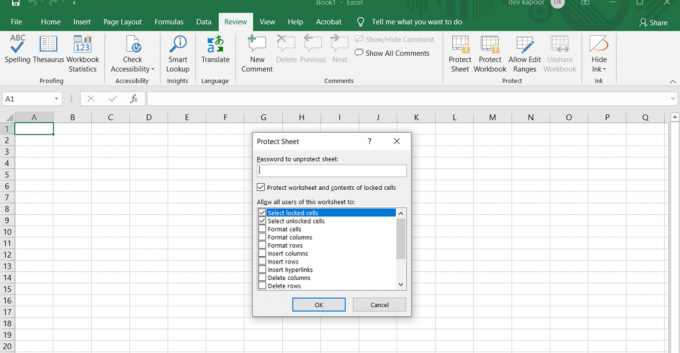
Obsah
- Ako zamknúť alebo odomknúť bunky v Exceli?
- Ako uzamknúť všetky bunky v Exceli?
- Ako uzamknúť a chrániť jednotlivé bunky v Exceli?
- Ako odomknúť a odblokovať bunky v hárku programu Excel?
- Ako odomknúť konkrétne bunky v chránenom hárku?
Ako zamknúť alebo odomknúť bunky v Exceli?
Môžete buď uzamknúť celý hárok, alebo len vybrať jednotlivé bunky v závislosti od vášho výberu.
Ako uzamknúť všetky bunky v Exceli?
Na ochranu všetkých buniek v Microsoft Excel, jednoducho musíte chrániť celú plachtu. Všetky bunky v hárku budú predvolene chránené pred akýmkoľvek prepísaním alebo úpravou.
1. Vyberte 'Ochrana listu' zo spodnej časti obrazovky v 'Pracovný list Tab“ alebo priamo z „Prehľad Tabv Skupina zmien.
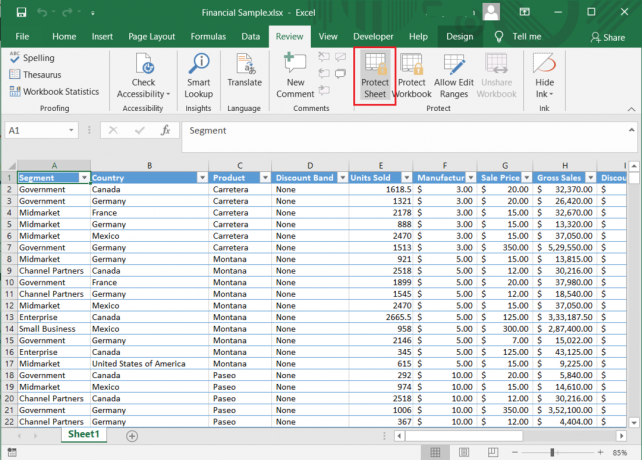
2. 'Ochrana listu“ zobrazí sa dialógové okno. Môžete sa rozhodnúť chrániť svoj excelový hárok heslom alebo ponechať „chrániť heslom svoj excelový hárokprázdne pole.
3. Vyberte akcie zo zoznamu, ktoré chcete povoliť vo svojom chránenom hárku, a kliknite na „OK“.
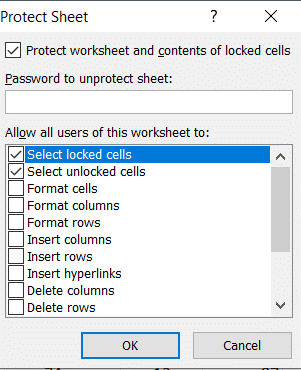
4. Ak sa rozhodnete zadať heslo, zobrazí sa „Potvrďte heslo“ zobrazí sa dialógové okno. Proces dokončíte opätovným zadaním hesla.
Prečítajte si tiež:Ako odstrániť heslo zo súboru programu Excel
Ako uzamknúť a chrániť jednotlivé bunky v Exceli?
Jednotlivé bunky alebo rozsah buniek môžete uzamknúť podľa nasledujúcich krokov:
1. Vyberte bunky alebo rozsahy, ktoré chcete chrániť. Môžete to urobiť pomocou myši alebo pomocou klávesov Shift a šípok na kľúčových slovách. Použi Kláves Ctrl a myš vybrať nesusediace bunky a rozsahy.

2. Ak chcete uzamknúť celý stĺpec (y) a riadky (riadky), môžete ich vybrať kliknutím na písmeno stĺpca alebo riadka. Môžete tiež vybrať viacero susediacich stĺpcov kliknutím pravým tlačidlom myši alebo pomocou klávesu Shift a myši.
3. Môžete tiež vybrať iba bunky so vzorcami. Na karte Domov kliknite na Upravuje sa skupina a potom 'Nájsť a vybrať’. Kliknite na Prejdite na položku Špeciálne.

4. V dialógu vyberte Vzorce možnosť a kliknite OK.
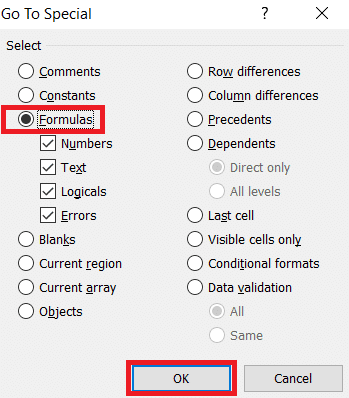
5. Keď ste vybrali požadované bunky, ktoré chcete zamknúť, stlačte Ctrl + 1 spolu. ‘Formátovať bunky“ zobrazí sa dialógové okno. Môžete tiež kliknúť pravým tlačidlom myši na vybrané bunky a vybrať možnosť Formátovať bunky na otvorenie dialógového okna.
6. Prejdite na „Ochranaa začiarknite políčkozamknutémožnosť. Kliknite na OKa vaša práca je hotová.
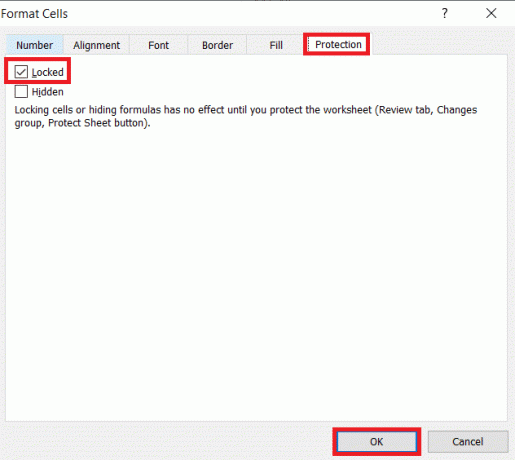
Poznámka: Ak sa pokúšate uzamknúť bunky na predtým chránenom hárku programu Excel, musíte hárok najskôr odomknúť a potom vykonať vyššie uvedený proces. vy môže uzamknúť alebo odomknúť bunky v Exceli vo verziách 2007, 2010, 2013 a 2016.
Ako odomknúť a odblokovať bunky v hárku programu Excel?
Môžete priamo odomknúť celý hárok, aby ste odomkli všetky bunky v Exceli.
1. Kliknite na 'Zrušte ochranu listu„na stránke“Karta Kontrolav skupiny zmien alebo kliknite na možnosť kliknutím pravým tlačidlom myši na list tab.
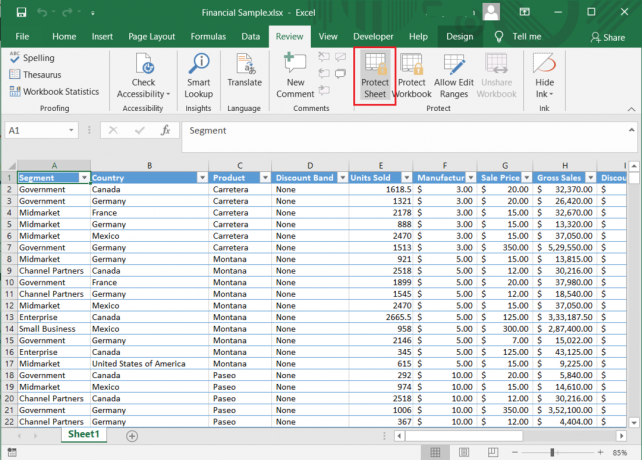
2. Teraz môžete vykonať akékoľvek zmeny údajov v bunkách.
3. Hárok môžete odomknúť aj pomocou „Formátovanie buniek dialógové okno.
4. Vyberte všetky bunky v hárku podľa Ctrl + A. Potom stlačte Ctrl + 1 alebo kliknite pravým tlačidlom myši a vyberte si Formátovať bunky. V 'Ochranav dialógovom okne Formát buniek zrušte začiarknutie políčkaZamknuté“ a kliknite OK.

Prečítajte si tiež:Oprava Excel čaká, kým iná aplikácia dokončí akciu OLE
Ako odomknúť konkrétne bunky v chránenom hárku?
Niekedy možno budete chcieť upraviť konkrétne bunky v chránenom hárku Excelu. Pomocou tejto metódy môžete odomknúť jednotlivé bunky na hárku pomocou hesla:
1. Vyberte bunky alebo rozsahy, ktoré potrebujete odomknúť v chránenom hárku pomocou hesla.
2. V 'Preskúmaniekliknite na kartuPovoliť používateľom upravovať rozsahymožnosť. Ak chcete získať prístup k tejto možnosti, musíte hárok najskôr odomknúť.
3. Zobrazí sa dialógové okno „Povoliť používateľom upravovať rozsahy“. Klikni na 'Novýmožnosť.
4. A ‘Nový rozsah“ zobrazí sa dialógové okno s Názov, odkazuje na bunky, a Heslo rozsahu lúka.
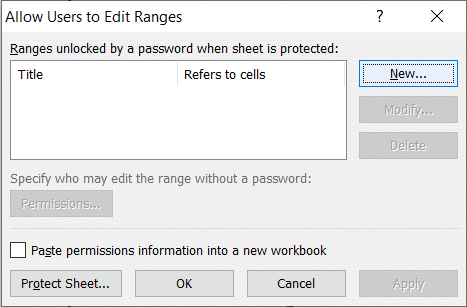
5. V poli Názov pomenujte svoj rozsah. V 'Vzťahuje sa na bunkuzadajte rozsah buniek. V predvolenom nastavení už má vybratý rozsah buniek.
6. Napíšte heslo do poľa Heslo a kliknite na OK.
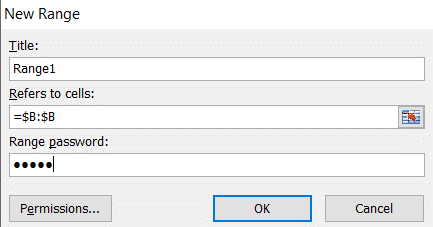
7. Zadajte heslo znova do poľa „Potvrďte heslo“ dialógové okno a kliknite OK.
8. Bude pridaný nový sortiment. Ak chcete vytvoriť ďalšie rozsahy, znova postupujte podľa krokov.
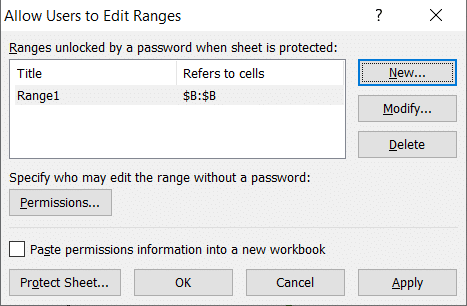
9. Klikni na 'Ochrana listutlačidlo.
10. Zadajte heslo v okne „Chrániť hárok“ pre celý hárok a vyberte akcie chcete dovoliť. Kliknite OK.
11. V potvrdzovacom okne zadajte heslo znova a vaša práca je hotová.
Teraz, aj keď je váš hárok chránený, niektoré z chránených buniek budú mať dodatočnú úroveň ochrany a odomknú sa iba pomocou hesla. Môžete tiež poskytnúť prístup k rozsahom bez toho, aby ste museli zakaždým zadávať heslo:
1. Po vytvorení rozsahu kliknite na „Povolenia“ prvá možnosť.
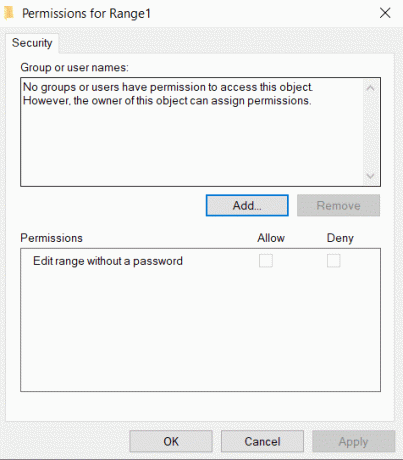
2. Kliknite na tlačidlo Pridať v okne. Zadajte mená používateľov do poľa „Zadajte názvy objektov, ktoré chcete vybrať'box. Môžete zadať meno používateľa osoby uložené vo vašej doméne. Kliknite na OK.
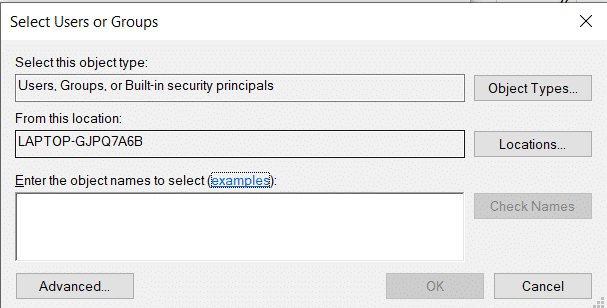
3. Teraz zadajte povolenia pre každého používateľa v časti „Mená skupín alebo používateľov“ a začiarknite možnosť Povoliť. Kliknite na OKa vaša práca je hotová.
Odporúčané:
- Ako vymeniť stĺpce alebo riadky v Exceli
- Ako previesť súbor Excel (.xls) na súbor vCard (.vcf)?
- Rýchle prepínanie medzi pracovnými hárkami v Exceli
- Ako opraviť obrázky Whatsapp, ktoré sa nezobrazujú v galérii
Toto boli všetky rôzne spôsoby, ktorými môžete uzamknutie alebo odomknutie buniek v Exceli. Vedieť, ako chrániť list, je veľmi potrebné na jeho ochranu pred náhodnými zmenami. Bunky v hárku programu Excel môžete buď ochrániť alebo zrušiť ochranu naraz, alebo vybrať konkrétny rozsah. Určitým používateľom môžete tiež poskytnúť prístup s heslom alebo bez neho. Starostlivo postupujte podľa vyššie uvedených krokov a nemali by ste mať problém.



